钉钉电脑版查看自己收藏的文件的方法
2023-12-06 13:40:47作者:极光下载站
我们在使用钉钉进行办公的过程中,常常会对其中的一些文件进行处理,你可能会收到好友的文件分享,或者是在群聊中接收到领导的文件分享等等,那么如果这些文件是十分重要的,就会将其添加到收藏,方便我们随时进行查看和处理,但是有部分小伙伴添加文件到收藏之后,却找不到收藏的文件在哪里,这让小伙伴十分的疑惑,针对这样的问题,其实操作方法十分的简单,下方是关于如何使用电脑版钉钉查看收藏的文件的具体操作方法,如果你需要的情况下可以看看方法教程,希望对大家有所帮助。
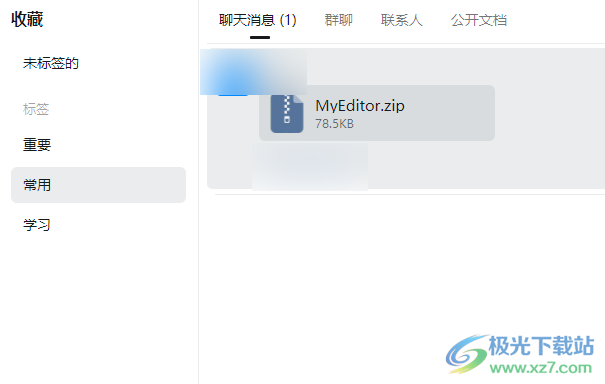
方法步骤
1.首先,我们需要进入到钉钉电脑版中,之后点击左下角的【更多】选项按钮。
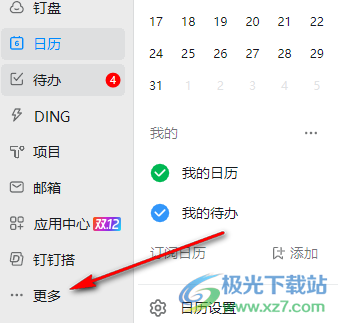
2.这时,即可在右侧位置打开一个窗口,那么在该窗口中就可以查看到【收藏】这个功能选项了,点击【收藏】选项进入。
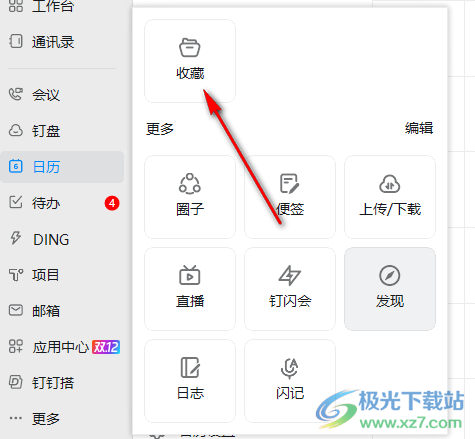
3.这时即可进入到收藏文件的页面中,在该页面上方可以选择你收藏文件的来源,在左侧的位置可以选择该文件的标签。
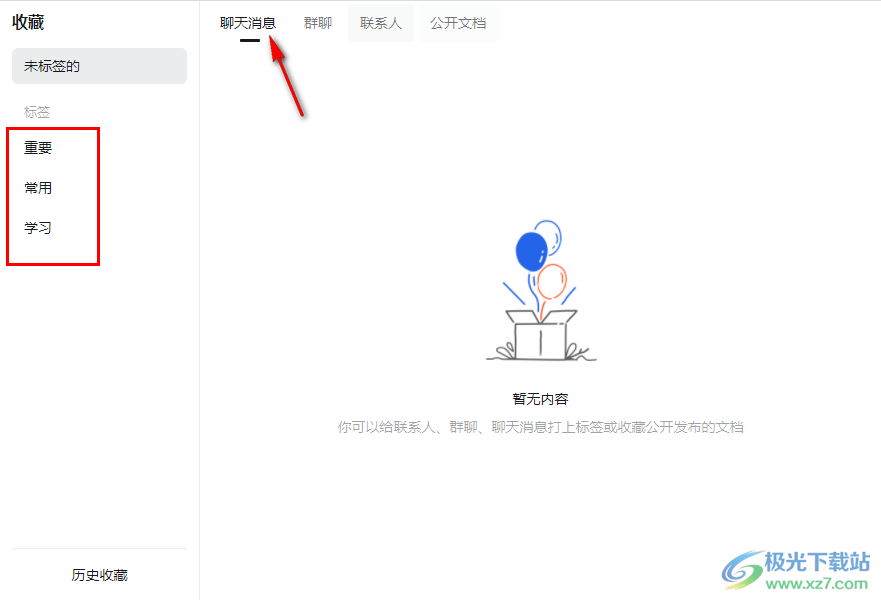
4.比如点击【常用】标签,那么在右侧页面就可以查看到自己添加的收藏文件了,如图所示。
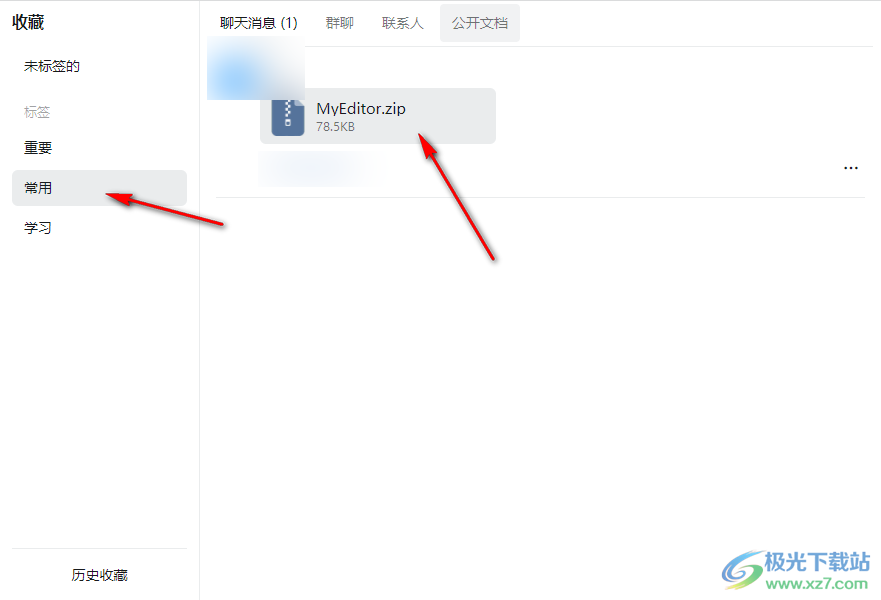
5.如果你想要删除该收藏文件,或者是对该文件进行编辑标签,那么点击该文件右侧的【…】图标,即可进行相关的操作。
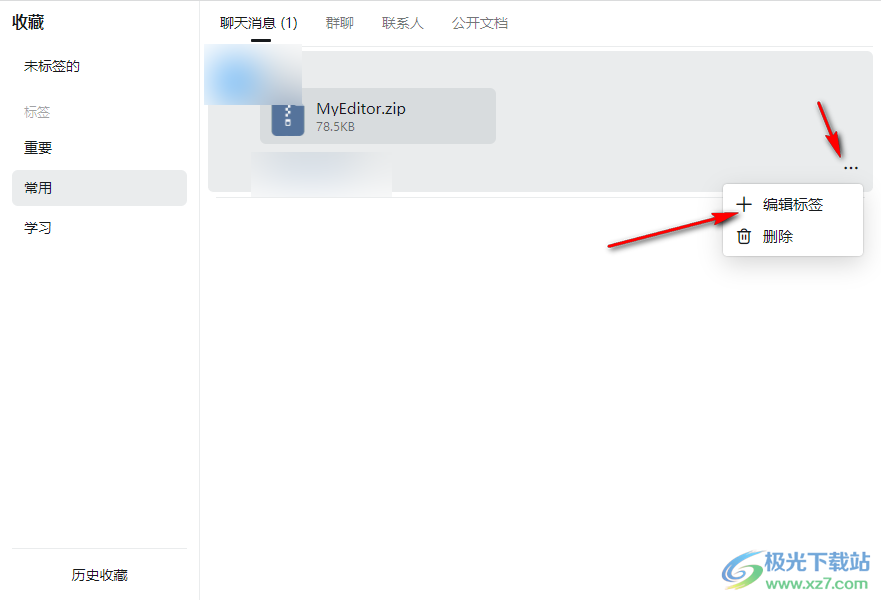
以上就是关于如何使用电脑版钉钉查看收藏的文件的具体操作方法,如果你在钉钉中进行收藏文件,那么想要查找该文件的时候,就可以进入到更多页面中找到收藏功能即可进行查看,可以对收藏的文件进行重新添加标签和删除操作,感兴趣的话可以试试。
